Реклама
Большинство из нас хранят много личной информации на наших компьютерах, и имеет смысл начать защищая эти данные, хотим ли мы продолжать слежку за членами семьи или создать уровень защиты в отбиваться от хакеров Blackhat показывает нам силу хакеров; Но это точно?«Блэкхат» является последним в линейке «хакерских боевиков» и рисует страшную картину того, что могут сделать гнусные компьютерные гении. Но насколько это точно? Должны ли мы беспокоиться? Подробнее . И это проще сделать, чем вы думаете!
Вы можете выбрать один из нескольких методов, каждый из которых предлагает свой уровень защиты. Вы можете просто скрыть данные, которые явно появляются в вашей системе, или вы можете пройти весь путь и применять пароли или использовать методы шифрования.
Ознакомившись с нашими советами, обязательно зайдите в раздел комментариев и дайте нам знать, какой совет вы можете скрыть и защитить свои данные в Windows.
Скрыть данные
В Windows есть встроенный метод, который позволит вам скрывать отдельные файлы или папки. Во-первых, нам нужно убедиться, что файлы, которые вы собираетесь пометить как скрытые, отображаются как таковые. Запустите проводник Windows и перейдите к
Организация> Папка и параметры поискаи выберите Посмотреть Вкладка. Тогда под Скрытые файлы и папки вам нужно выбрать Не показывать скрытые файлы, папки или диски а затем нажмите Ok.Теперь, чтобы скрыть ваши данные. Щелкните правой кнопкой мыши нужную папку или файл, выберите свойства а затем на Общая тик скрытый. Для дополнительной защиты выберите Дополнительно ... и уберите галочку с опций архивирования. Это будет означать, что ваш файл не появится в Поиск Windows Как искать содержимое файла в WindowsУ вас когда-нибудь возникали проблемы с поиском файла, который, как вы знали, хранился на вашем компьютере? По умолчанию Windows не будет искать содержимое каждого файла. Это можно легко изменить, и вот как! Подробнее .
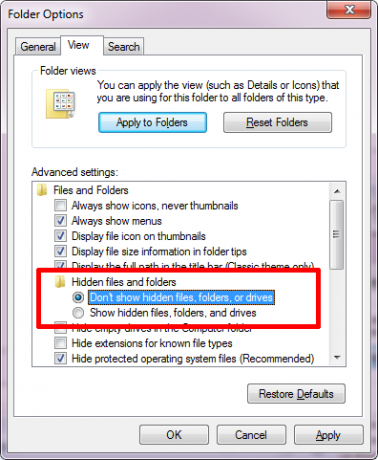
Чтобы показать свои скрытые данные, просто повторите вышеуказанные шаги, но поменяйте галочками. Это, очевидно, не самый безопасный метод, потому что кто-то может легко скопировать процесс, чтобы раскрыть ваши файлы, но это поможет отговорить тех, кто менее технологичен в поиске скрытых Информация.
Чтобы получить еще один совет о том, как скрыть папку на видном месте, дав ей пустое имя и значок, обязательно ознакомьтесь со вторым шагом в нашем руководстве по как скрыть папки в Windows 7 3 быстрых и простых способа скрыть папку в Windows 7Конфиденциальность трудно прийти в эти дни. Независимо от того, используете ли вы компьютер или обычно подозреваете коллег, которые иногда имеют доступ к вашему компьютеру, у вас может возникнуть желание хранить конфиденциальные данные ... Подробнее .
Скрыть диск
Это позволяет вам сделать еще один шаг и спрятать весь диск от обнаружения на вашем компьютере. Для начала выполните системный поиск управление диском и выберите соответствующий результат. Это откроет окно, которое покажет вам все диски, внутренние и внешние, подключенные к вашей системе.

Щелкните правой кнопкой мыши диск, который вы хотите скрыть, и выберите Изменить букву диска и пути…. В открывшемся новом окне выберите букву диска, нажмите удалять а затем нажмите Ok. Теперь вы обнаружите, что накопитель отключен от компьютера и не доступен для поиска в системе.
Опять же, эти шаги можно скопировать, чтобы заново открыть диск, поэтому, если вы ищете что-то что обеспечивает истинную безопасность, тогда вам лучше проверить пароль и варианты шифрования ниже.
Защита паролем
В Windows нет встроенного метода для защиты ваших данных паролем. Существует .bat метод, предлагаемый Клубом Windows, но это совсем не безопасно, и в лучшем случае это просто хитрость. Если вам нужна надлежащая защита паролем, вам придется обратиться к стороннему программному обеспечению.
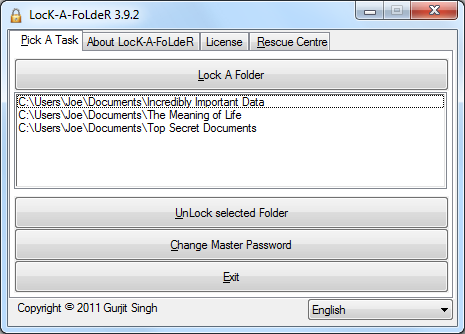
Вы найдете, что многие из этих программ стоят, но есть бесплатные альтернативы, такие как SecretFolder и замок-а-папка (заброшено разработчиком, но работает до Windows 7). Обе эти легкие программы предлагают невероятно простые пользовательские интерфейсы, позволяющие скрывать папки и применять к ним пароли.
Если вы используете USB-накопитель для передачи данных на ходу, обязательно ознакомьтесь с нашими советами по как защитить паролем флешку Как зашифровать флешку: 5 инструментов защиты паролемХотите узнать, как зашифровать флешку? Вот лучшие бесплатные инструменты для защиты паролем и защиты флэш-накопителя. Подробнее . В этом руководстве объясняется, как некоторые типы файлов могут быть сохранены с паролем, как зашифровать и защитить паролем раздел USB и как применить пароль ко всему диску.
шифрование
Если вам нужна самая надежная защита, то вы захотите использовать шифрование. Все вышеперечисленные методы помогут вам в определенной степени, но у них есть свои недостатки. Использование самого надежного метода шифрования обеспечит доступ к данным только людям, которые знают ключ дешифрования.
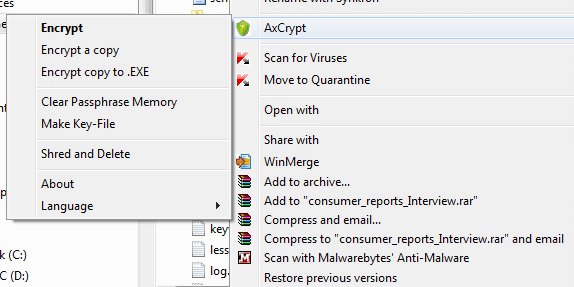
В прошлом мы обсуждали причины зашифровать вашу цифровую жизнь Не только для параноиков: 4 причины шифровать вашу цифровую жизньШифрование не только для теоретиков параноидального заговора, но и не только для технических фанатов. Шифрование - это то, от чего может выиграть каждый пользователь компьютера. Технические сайты пишут о том, как вы можете зашифровать свою цифровую жизнь, но ... Подробнее и эти пункты стоят сегодня, возможно, даже более того. Даже если вы никогда не сталкивались с шифрованием ваших собственных данных, вы будете иметь это при просмотре веб-страниц. Вы когда-нибудь замечали сайт, которым вы пользуетесь?HTTPS Что такое HTTPS и как включить безопасные подключения по умолчаниюПроблемы безопасности распространяются повсеместно и достигли передовых позиций большинства людей. Такие термины, как антивирус или брандмауэр, больше не являются странным словарным запасом и не только понятны, но и используются ... Подробнее ‘В начале URL? Проще говоря, это означает, что сайт размещает слой шифрования между сайтом и вашим браузером для дополнительной безопасности.
Удобно, это довольно легко зашифровать ваши собственные данные. В недавнем шифрование диска 5 эффективных инструментов для шифрования ваших секретных файловМы должны уделять больше внимания, чем когда-либо прежде, инструментам шифрования и всем, что предназначено для защиты нашей конфиденциальности. С правильными инструментами сохранить наши данные легко. Подробнее обзор мы включили VeraCrypt, наследник TrueCrypt. В более ранней статье TrueCrypt альтернативы TrueCrypt мертв: 4 варианта шифрования диска для WindowsTrueCrypt больше не существует, но, к счастью, есть и другие полезные программы шифрования. Хотя они не могут быть точными заменами, они должны соответствовать вашим потребностям. Подробнее Мы представили инструменты, которые будут шифровать весь ваш диск, но, пожалуй, лучшим в этом списке является AxCrypt. Он интегрируется непосредственно в Windows и позволяет шифровать папки и файлы, просто щелкнув правой кнопкой мыши данные и выбрав соответствующий пункт меню.
Служить и защищать
Безопасность является важным фактором, и, надеюсь, эти советы помогли вам усилить контроль над личными данными. Вы не оставили бы компрометирующие документы, лежащие вокруг дома, поэтому не делайте это на своем компьютере, потому что не те глаза могут найти это.
Помните, что вы можете использовать комбинацию из приведенных выше методов для достижения желаемой защиты. Если вы просто хотите, чтобы ваши дети не нашли папку, рассмотрите возможность использования скрытых файлов Windows. Если вы беспокоитесь о внешнем отслеживании, подумайте о шифровании.
Вы использовали какой-либо из методов безопасности выше? Какой из ваших собственных вы должны добавить?
Джо родился с клавиатурой в руках и сразу начал писать о технологиях. Сейчас он работает внештатным писателем. Спроси меня о Loom.


